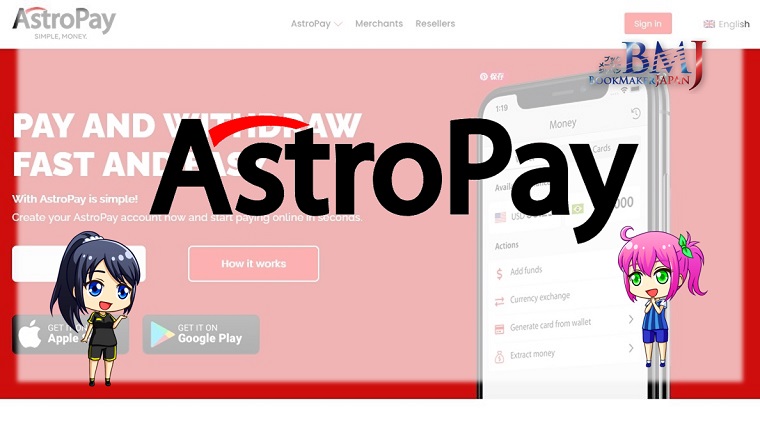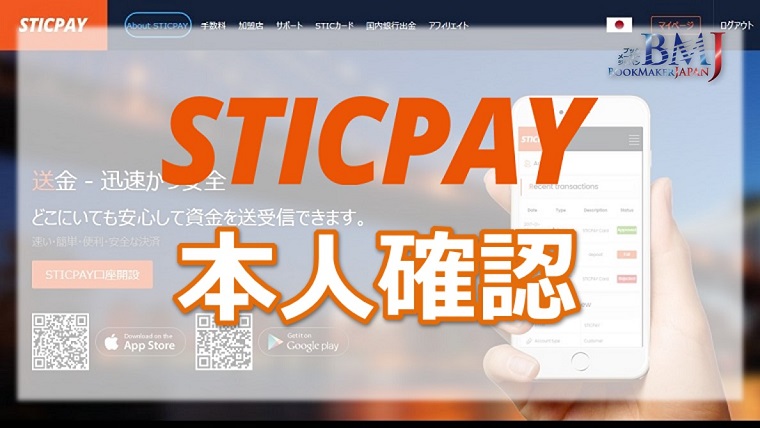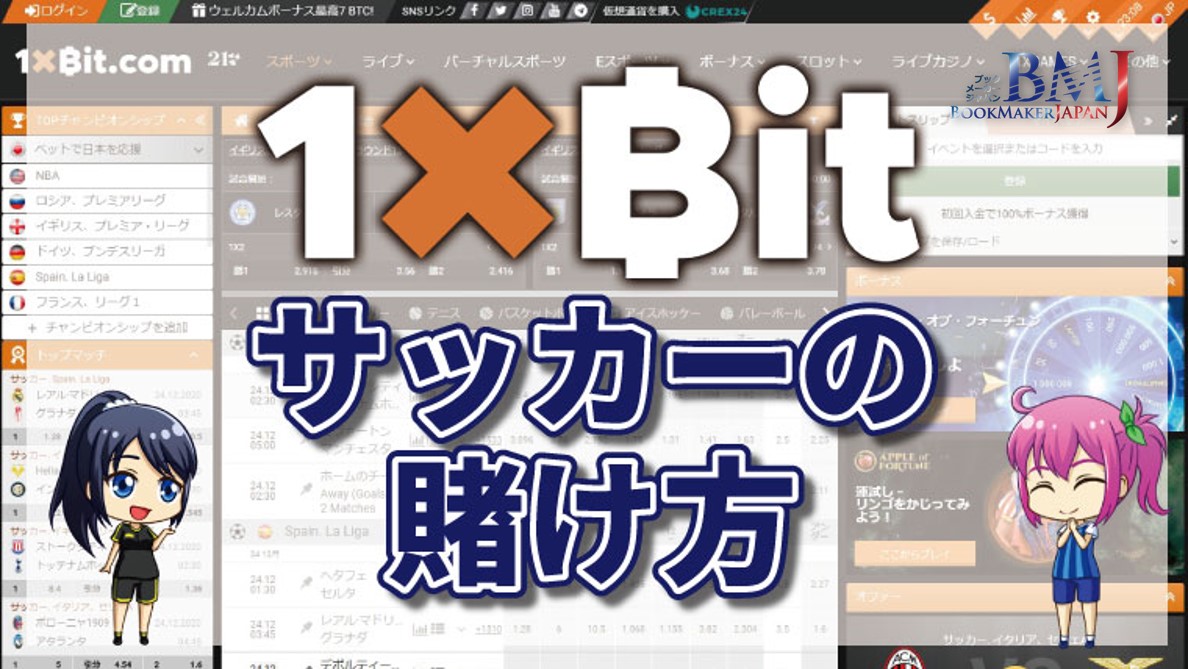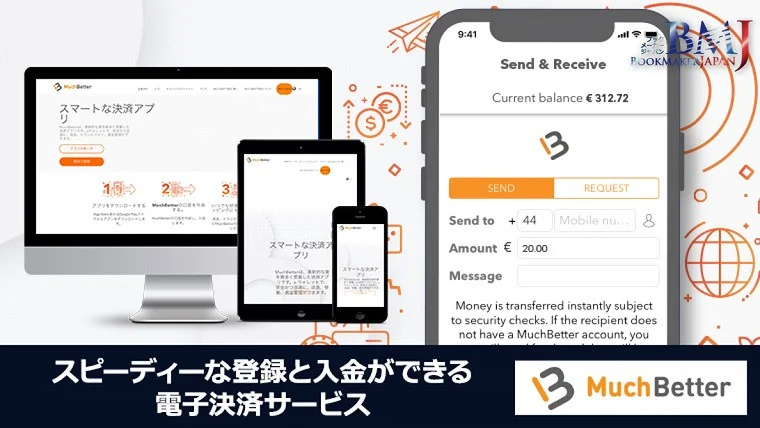AstroPay(アストロペイ)は、1996年より運営されているイギリスのプリペイドカードサービスです。
ネット上で商品やサービスなどを購入できるバーチャルプリペイドカードで、入金や決済をするための仮想プリペイドカードとして世界中のオンラインサイトで最も広く使われているサービスです。
AstroPayカードの購入には仮想通貨が利用でき、カード入金以外なら本人確認不要なので匿名性にも優れています。ネット上で個人情報をシェアせずに支払いをでき、カードに記載されている暗証番号を入力するだけで支払いができます。
 トウシくん
トウシくんAstroPay(アストロペイ)の概要
アストロペイは、クレジットカードと違い事前に必要な金額分を購入できるプリペイドカードです。
2020年にbet365がecoPayz入金に対応する前は、アストロペイを使って入金する人が多かったのですが、現在はそれほど利用されていません。
しかし、
- 仮想通貨、国内銀行送金でカードを購入できる
- クレジットカード以外は本人確認の審査がない
といったメリットもあり、登録作業も簡単なのでいざというときには頼りになる決済サービスといえます。
アストロペイは入金専門のサービスです。ブックメーカーからアストロペイへは出金できないのでご注意ください。
AstroPay(アストロペイ)の基本情報
| サービス名 | AstroPay(アストロペイ) |
|---|---|
| URL | https://app.astropay.com/login |
| 運営会社 | AP GLOBAL CORPORATION LLP |
| 住所 | 4 King’s Bench Walk, Temple, London EC4Y 7DL, London, United Kingdom |
| 運営ライセンス | イギリス金融行動監視機構(Reference number:901001) |
| 入金手段 | クレジットカード、仮想通貨、銀行送金 |
| 手続き・サポート受付時間 | 24時間365日 |
| 対応ブックメーカー | bet365、NETBET、Pinnacle、bettilt、Megapari、Marathonbet、1xbet |



AstroPay(アストロペイ)の登録方法
アストロペイの登録方法を解説します。まず、アストロペイの公式サイトへ移動します。
登録ページへ移動する
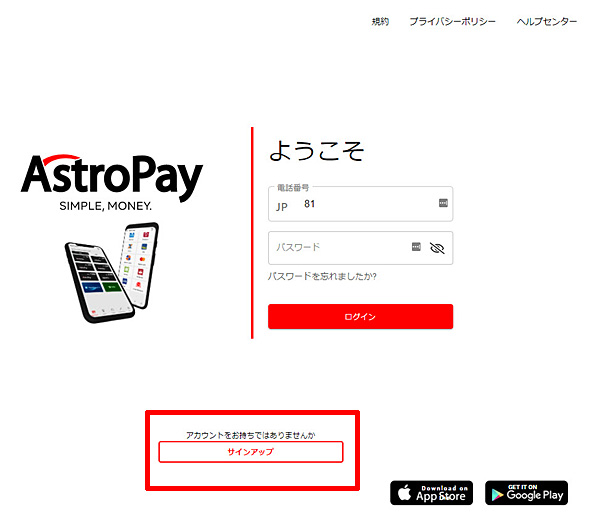
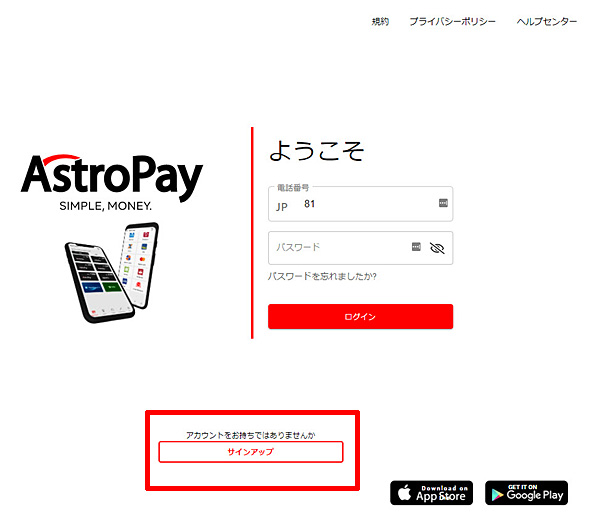
サイト下部の「サインアップ」をクリックします。
携帯番号を入力する
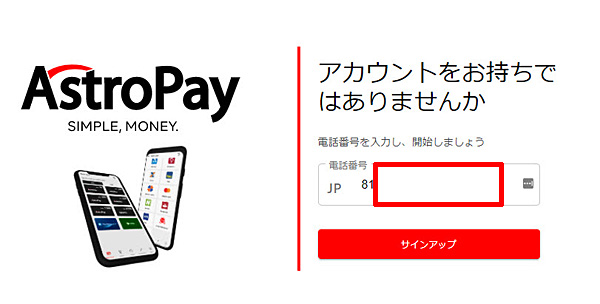
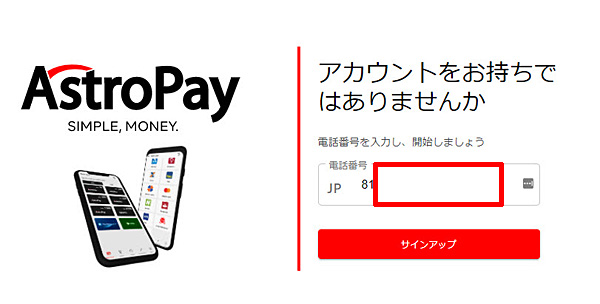
まず携帯番号の認証を行います。国番号の81は予め入っているので、最初の0を抜いた番号を入力します。
※例 090-1234-5678の場合、9012345678
入力したら「サインアップ」をクリックします。
アクティベーションコードを入力する
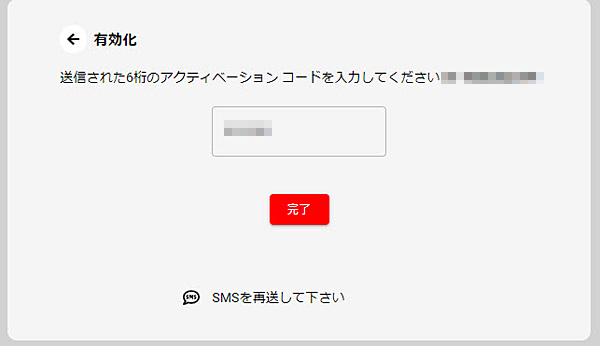
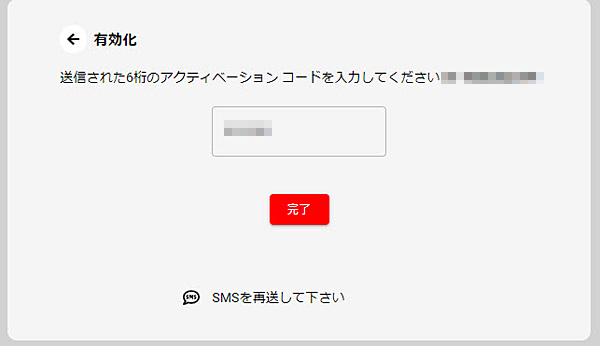
携帯番号に6桁のアクティベーションコードが届いているので、入力して「完了」をクリックします。
パスワードを設定する
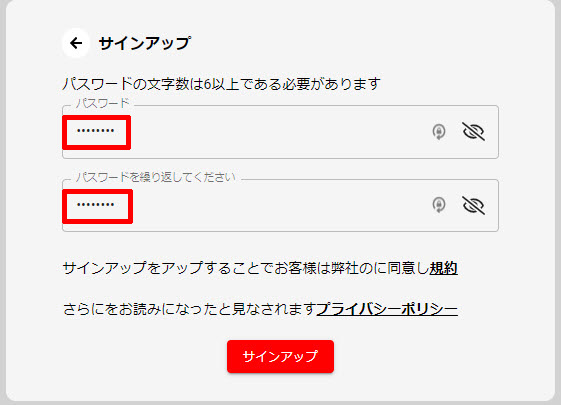
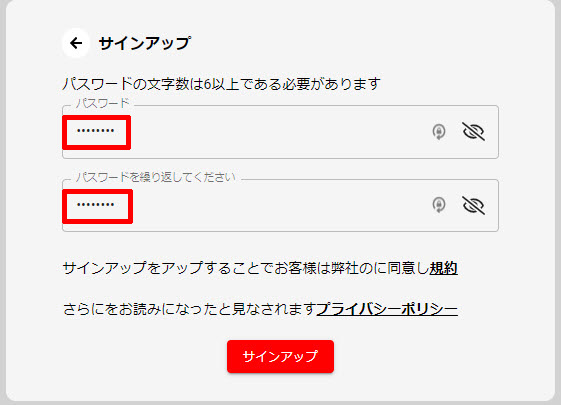
パスワードの設定画面が開くので入力します。入力したら「サインアップ」をクリックします。
アカウント情報を入力する
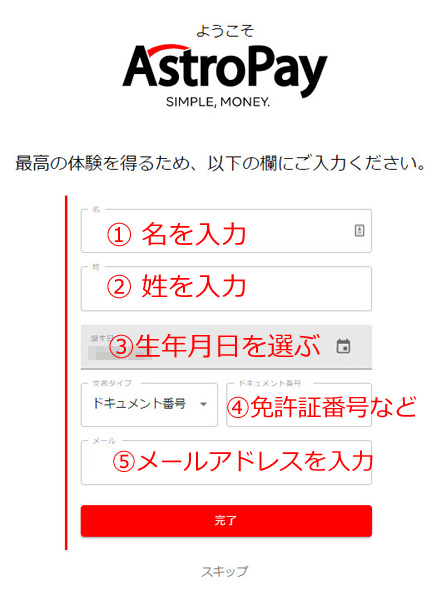
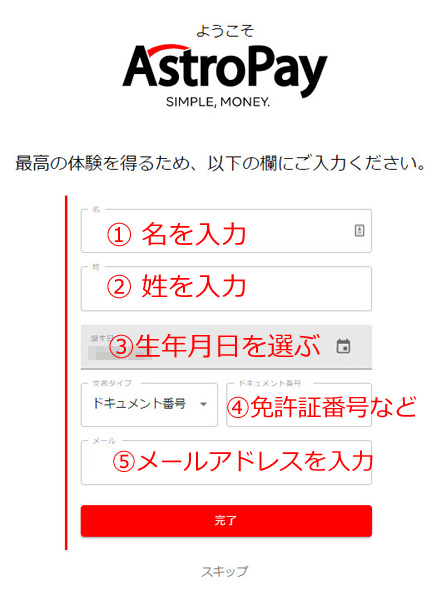
アカウント情報の入力画面が表示されるので、名前などを入力します。
| ①名 | 名を入力します。日本語で大丈夫です。【例】山田 |
|---|---|
| ②姓 | 姓を入力します。日本語で大丈夫です。【例】太郎 |
| ③生年月日 | 生年月日をプルダウンメニューから選びます。 |
| ④ドキュメント番号 | 免許証、保険証、マイナンバーカードなどの番号を入力します。 |
| ⑤メールアドレス | メールアドレスを入力します。 |
入力できたら「完了」をクリックします。
メールアドレスの認証を行う
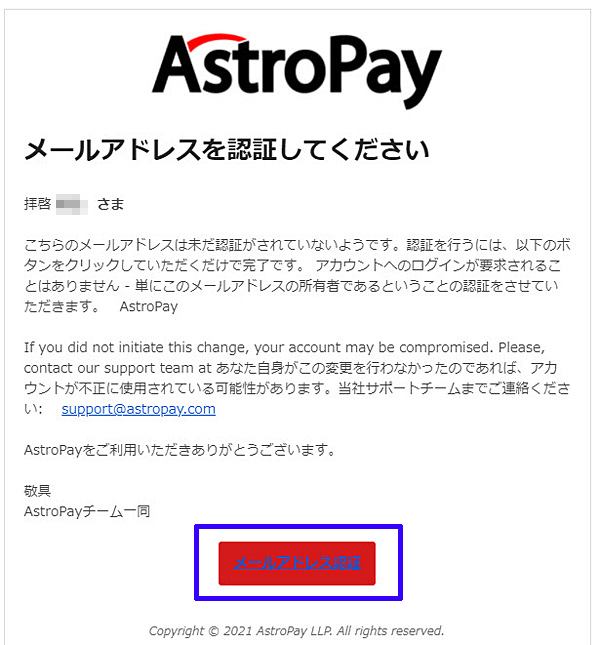
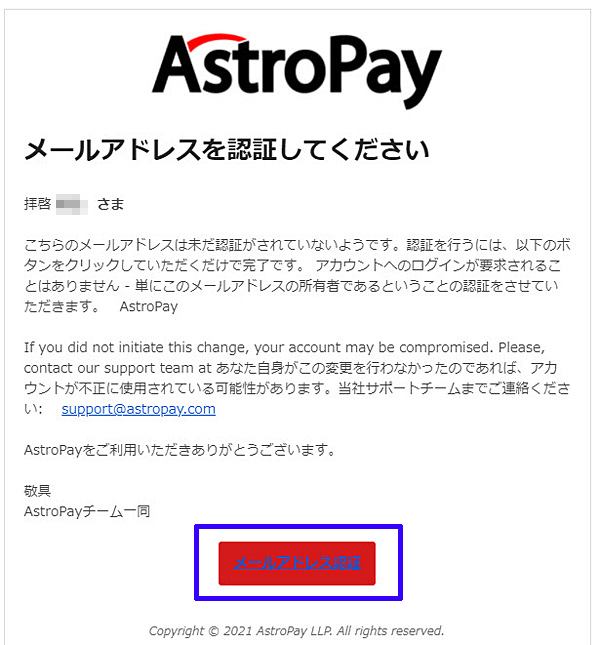
先ほど登録したメールアドレスへ認証メールが届いていますので「メールアドレス認証」をクリックします。
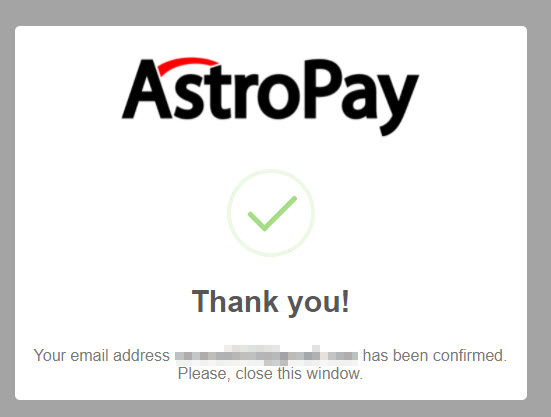
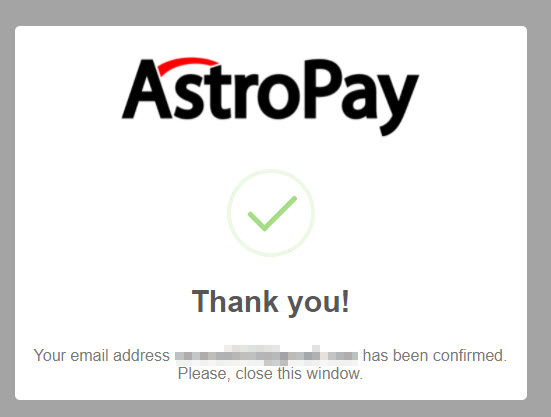
このような画面が表示されるとOKです。
これで登録とメールアドレスの認証が完了しました。
AstroPay(アストロペイ)への入金方法
アストロペイの入金方法を解説します。入金方法を以下の3つがあります。
- 仮想通貨(Bitcoin、Ethereum、Ripple、Litecoin)
- クレジットカード(JCB)
- 銀行送金
順番に解説します。
仮想通貨で入金する
アストロペイの入金に使える仮想通貨は以下の4つです。
- Bitcoin(ビットコイン)
- Ethereum(イーサリアム)
- Ripple(リップル)
- Litecoin(ライトコイン)
ここではBitcoinを使った入金方法を説明します。他の通貨も基本的な流れは同じです。
入金額を選択する
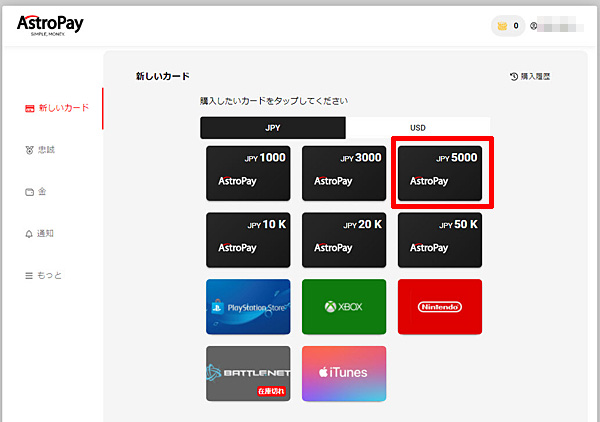
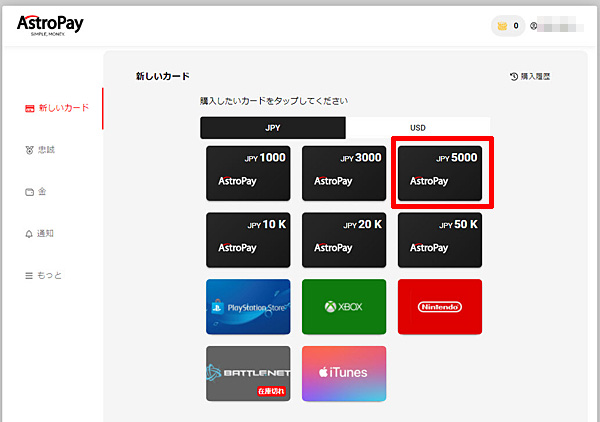
購入したい金額のカードを選びます。ここでは、5000円のカードを選んでみます。
Bitcoinを選択する
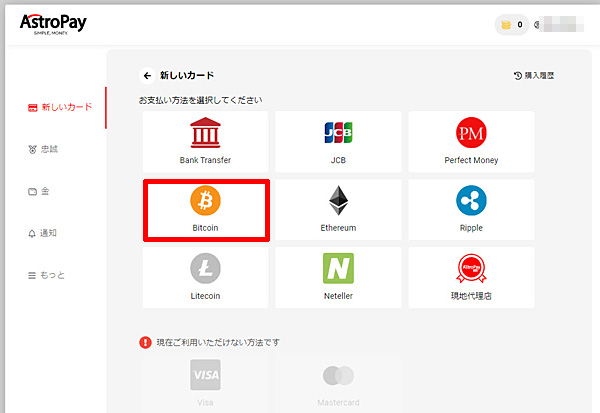
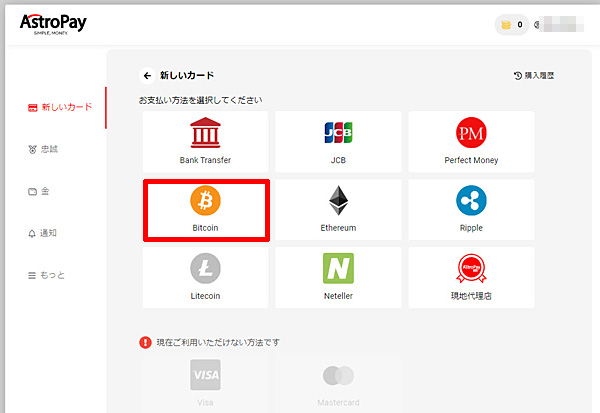
入金方法からBitcoinを選びます。
入金額、入金方法を確認する
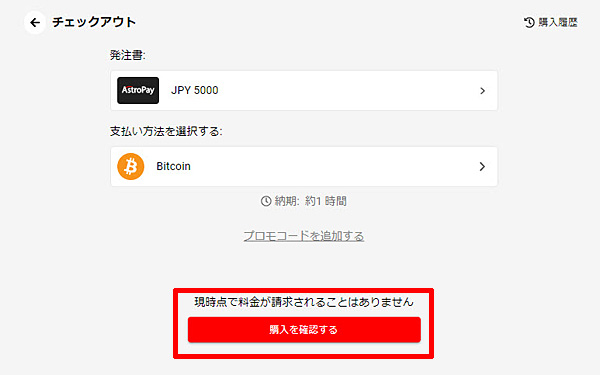
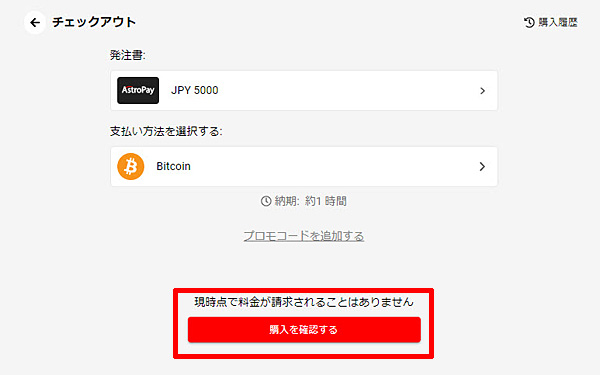
入金額と入金方法の確認画面が表示されるので、間違いがなければ「購入を確認する」をクリックします。
指定されたアドレスへ送金する
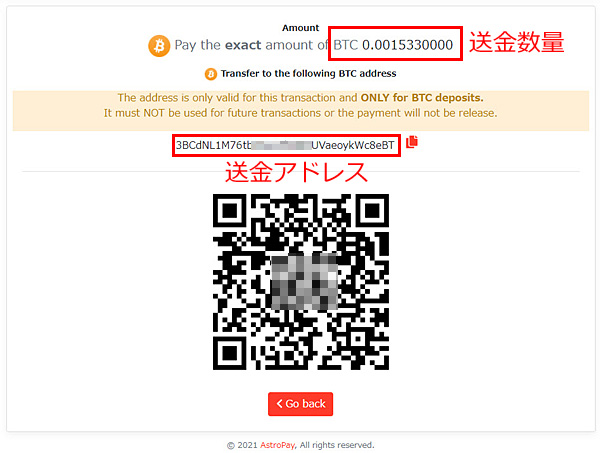
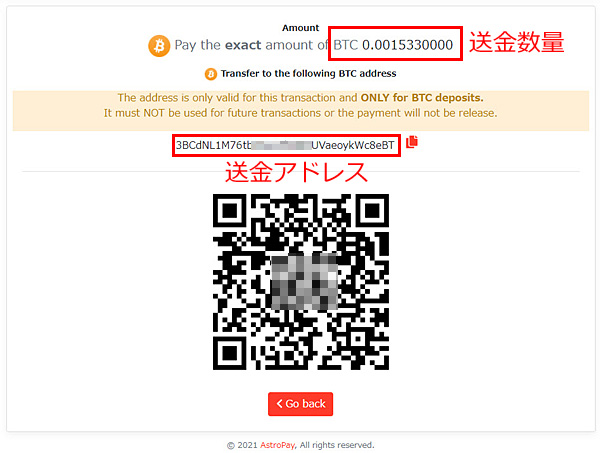
送金額と送金アドレスが表示されるので、指定されたアドレスへ送金します。送金が完了すると、1時間以内に残高へ反映されます。
銀行送金で入金する
アストロペイでは国内銀行を使った銀行送金にも対応しています。
入金額を選択する
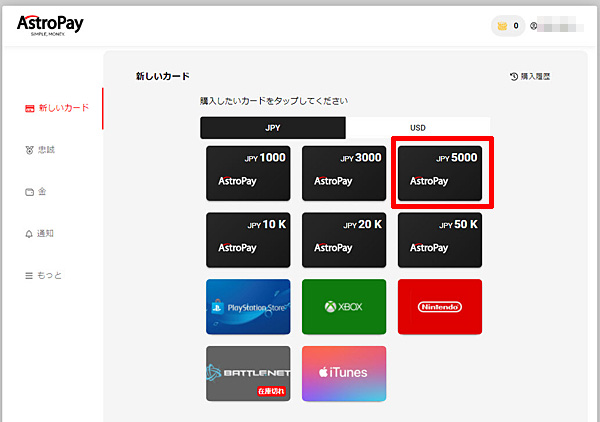
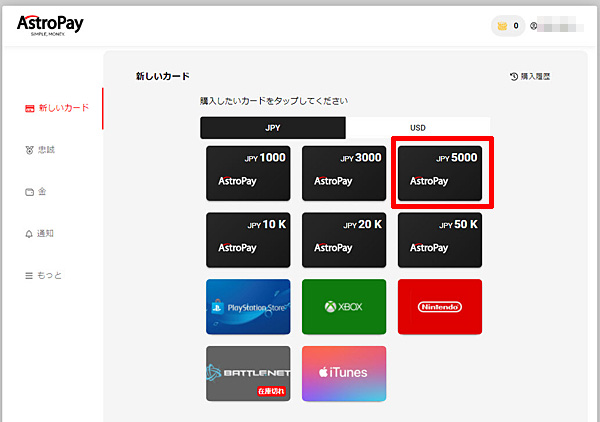
購入したい金額のカードを選びます。ここでは、5000円のカードを選んでみます。
銀行送金を選択する
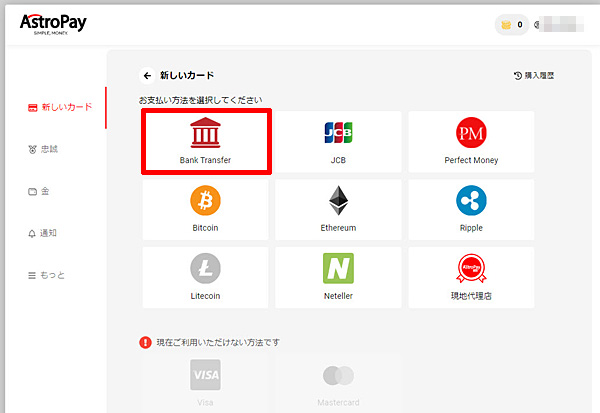
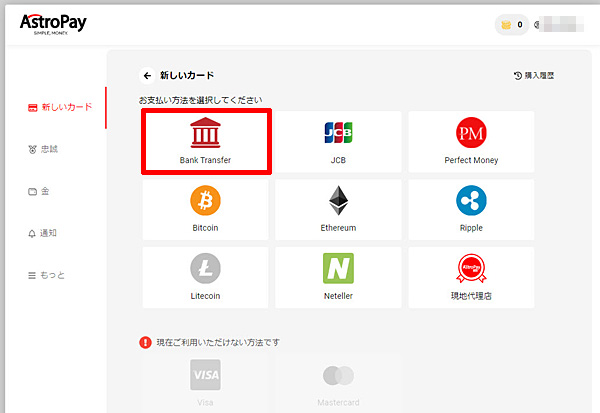
入金方法から「Bank Transfer」を選びます。
入金額、入金方法を確認する
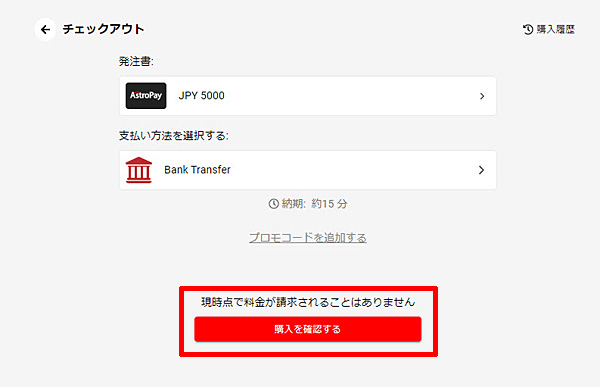
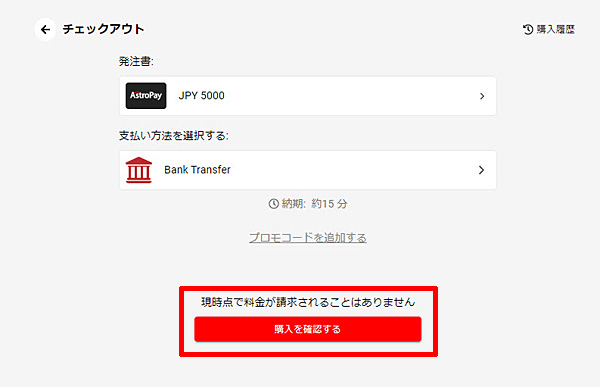
入金額と入金方法の確認画面が表示されるので、間違いがなければ「購入を確認する」をクリックします。
指定された銀行口座へ送金する
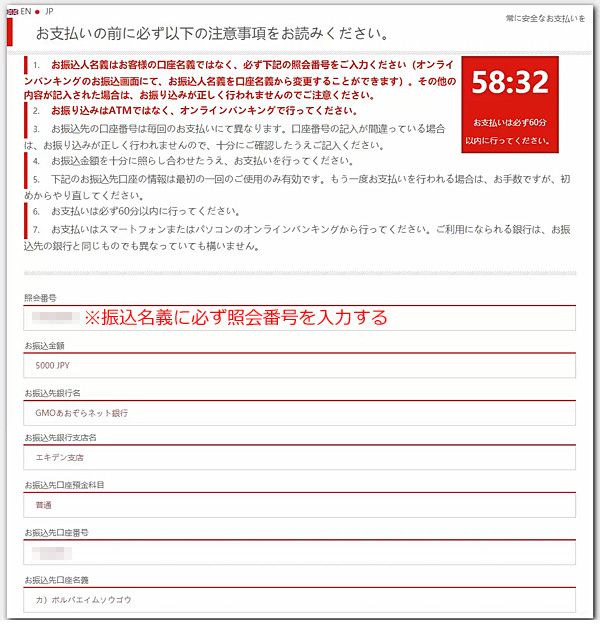
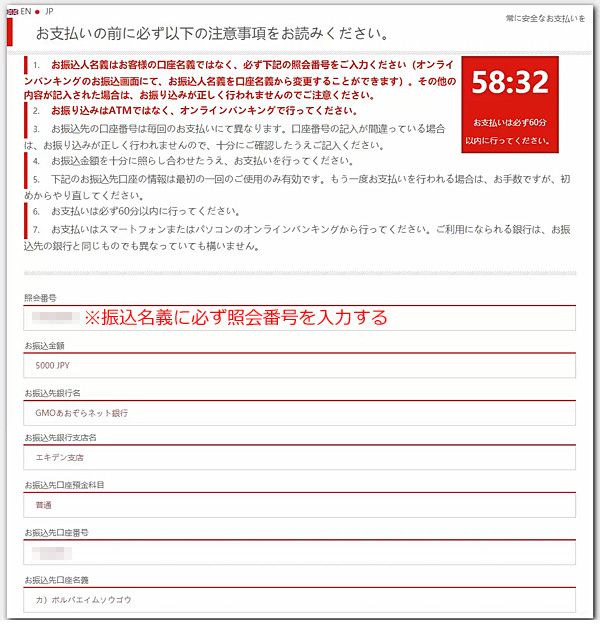
送金先の銀行口座の詳細画面が開きますので、指定された口座へ振り込みます。
- 振込名義人の欄に必ず照会番号を入力してください。
【例】ABC12345ヤマダタロウ - 送金は1時間以内に行う必要があります。1時間を過ぎた場合は、もう一度初めから入金手順を繰り返してください。
クレジットカードで入金する
クレジットカードで入金する方法を解説します。アストロペイでは現在、JCBだけが利用できます。VISA、MasterCardはメンテナンス中となっており、再開時期は未定です。
また、クレジットカードで入金する場合は、事前に本人確認が必要です。記事の下部で手順を解説していますので、先に本人確認を終わらせておいてください。
入金額を選択する
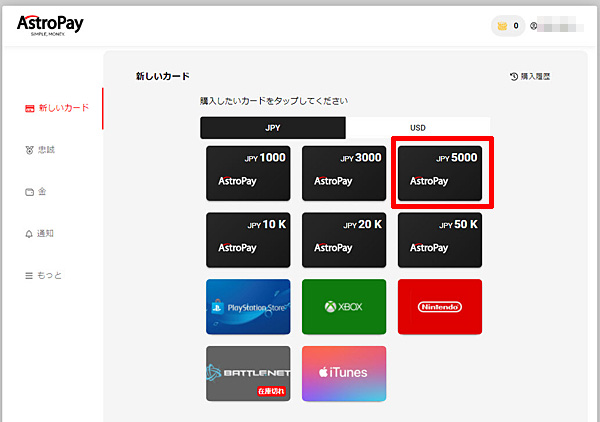
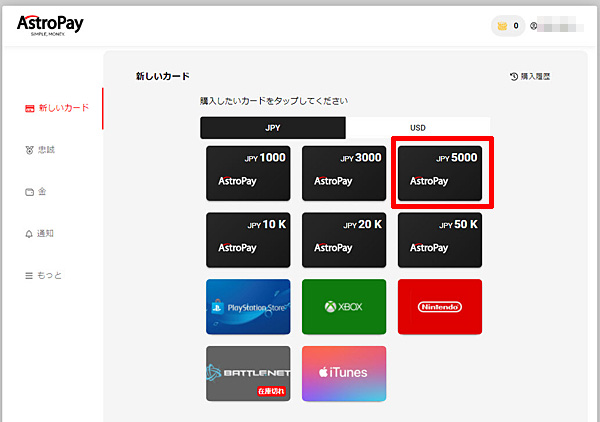
購入したい金額のカードを選びます。ここでは、5000円のカードを選んでみます。
JCBを選択する
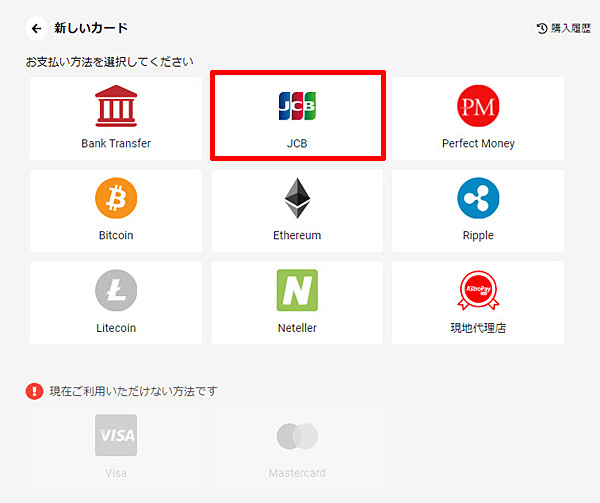
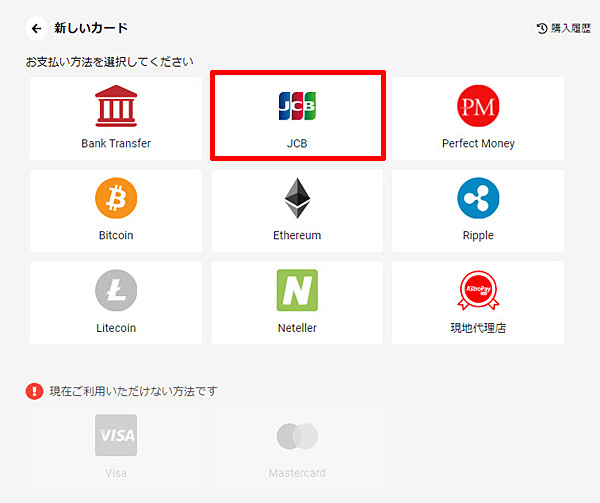
入金方法から「JCB」を選びます。
入金額、入金方法を確認する
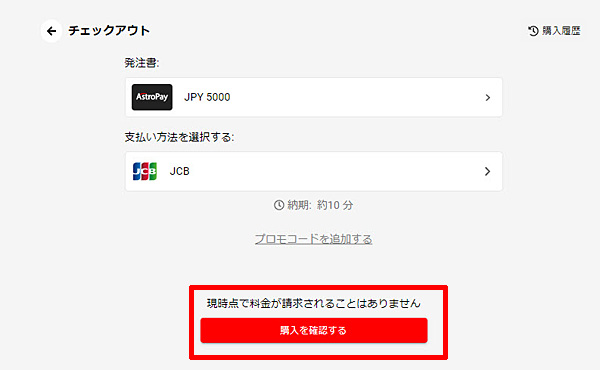
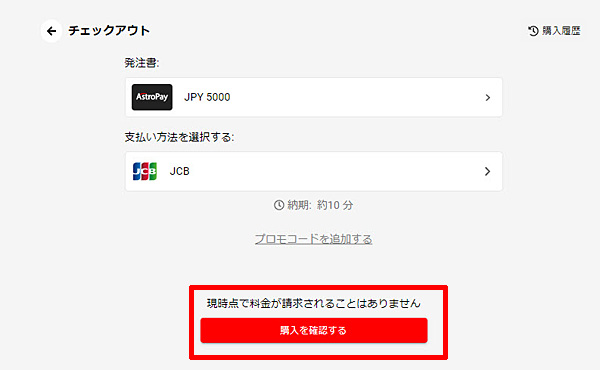
入金額と入金方法の確認画面が表示されるので、間違いがなければ「購入を確認する」をクリックします。
カードの詳細を入力する
クレジットカードの入力画面が開くので、カード番号、名義、CVC(確認コード)を入力すると入金が完了します。
本人確認について
アストロペイでは、クレジットカードで入金する場合は事前に本人確認が必要です。本人確認では、
- 公的な身分証明書
- 自撮り(セルフィー)
の2点を提出します。
- パスポート(写真付きページ)
- 運転免許証(両面)
- マイナンバーカード(両面)
- 住民基本台帳カード(両面)
身分証明書の提出方法
まず、身分証明書の提出方法を説明します。
本人確認ページへ移動する
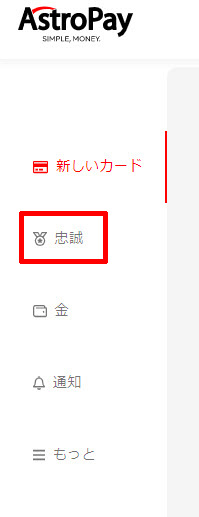
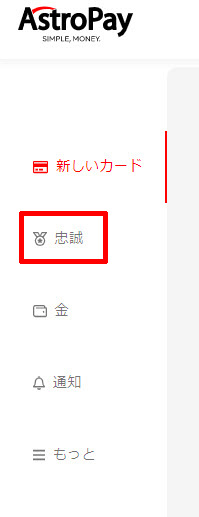
左側のメニューから「忠誠」をクリックします。


するとこのような画面が表示されるので「本人確認を行ってください」をクリックします。
身分証明書の提出へ移動する
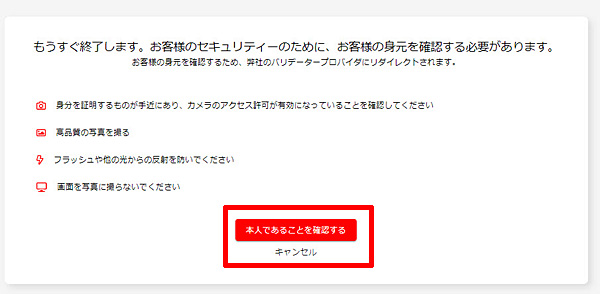
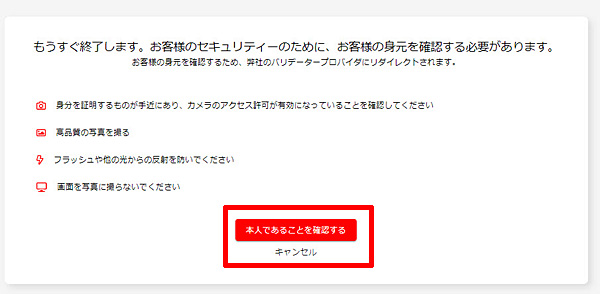
「本人であることを確認する」をクリックします。
提出書類を選択する
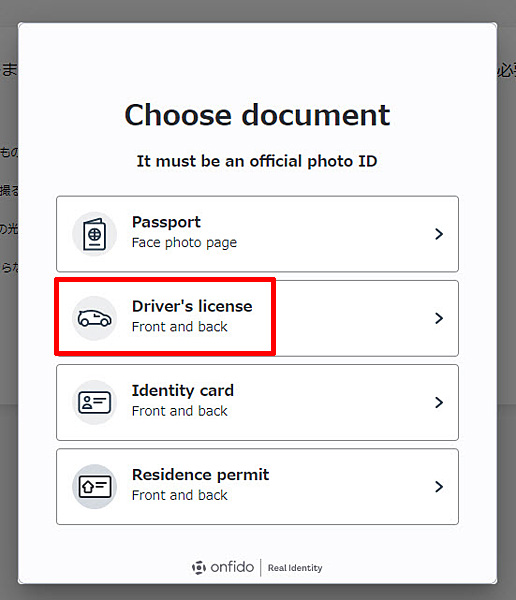
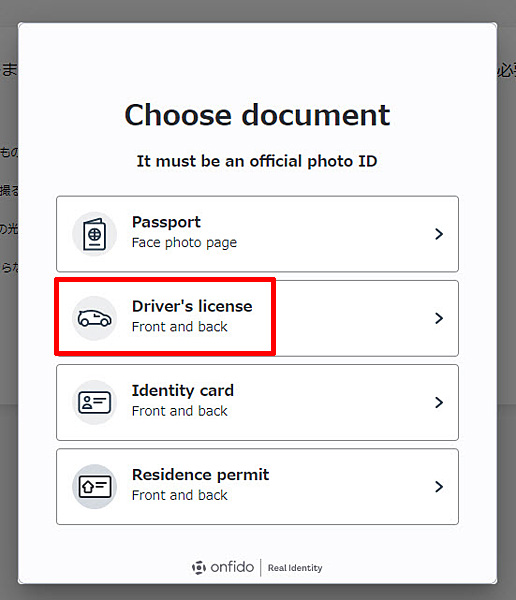
提出する書類を選びます。今回は運転免許証(Driver’s license)を提出します。
国を選択する
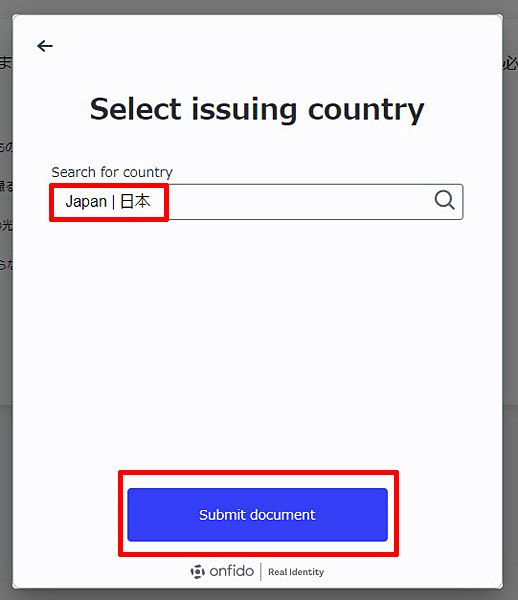
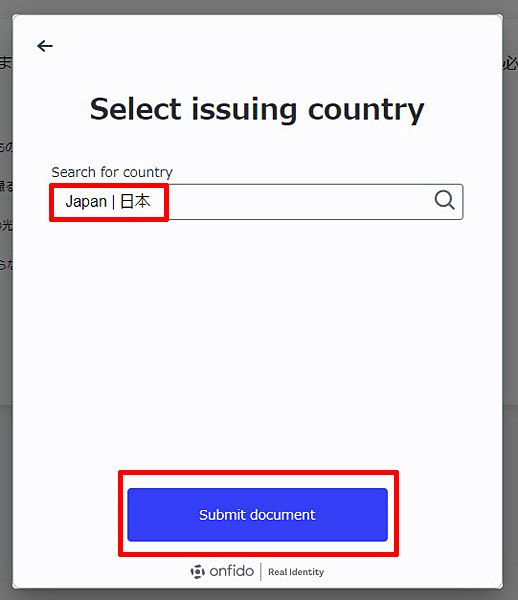
「Japan|日本」を選び「Submit document」をクリックします。
書類をアップロードする
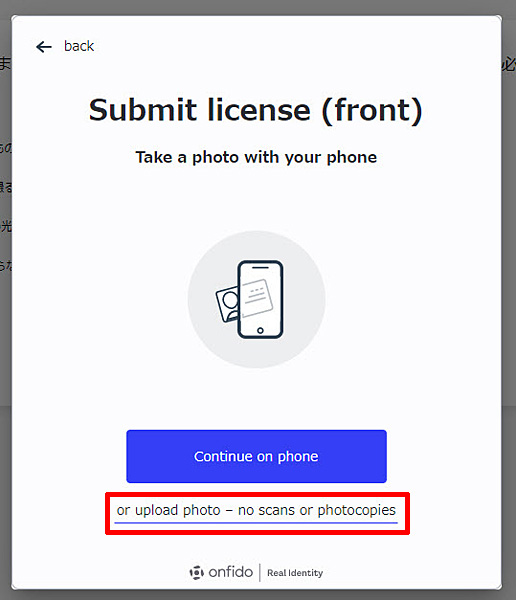
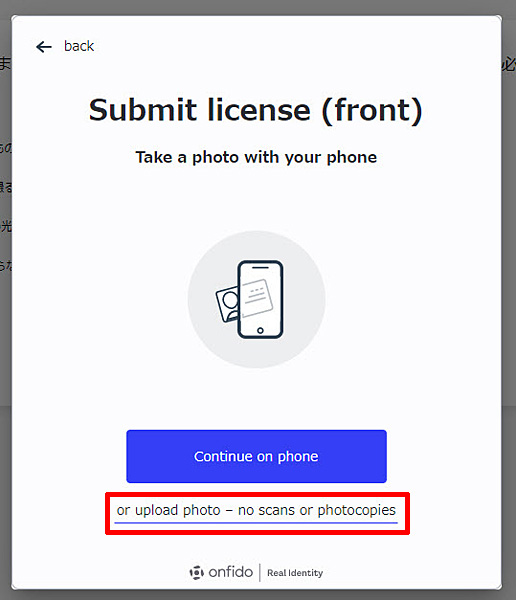
提出方法は、スマホで撮ってそのまま提出する方法と、PCやスマホ内から直接アップロードする方法があります。
今回はPC内の写真をアップロードします。「or upload photo – no scans or photocopies」をクリックします。
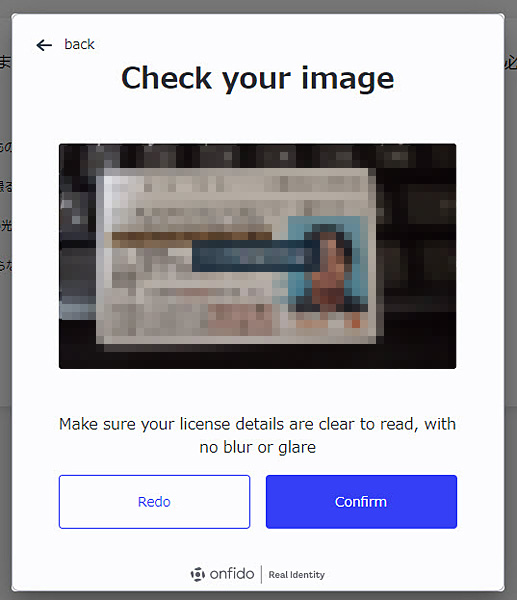
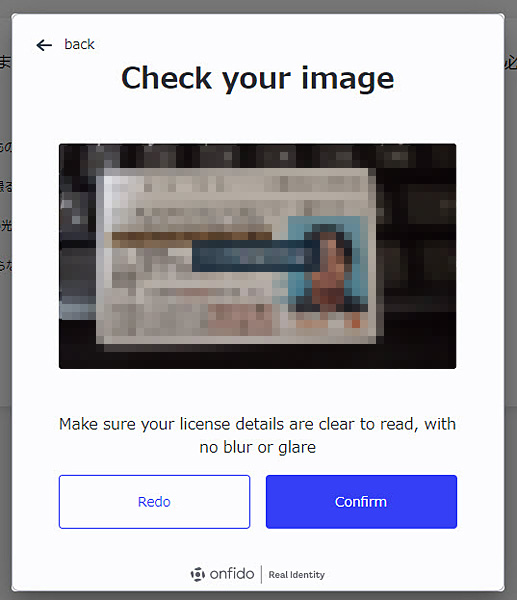
アップロードした写真がプレビューされるので、間違いがなければ「Confirm」をクリックします。
自撮り(セルフィー)の提出方法
続いて、自撮り(セルフィー)の提出方法を解説します。
自撮り(セルフィー)用のページへ移動する
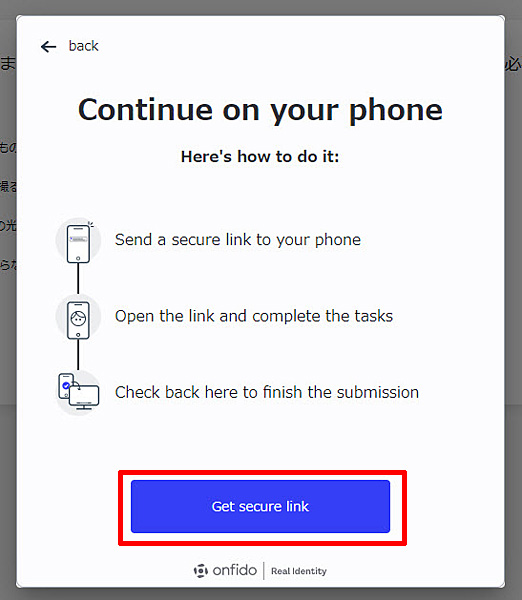
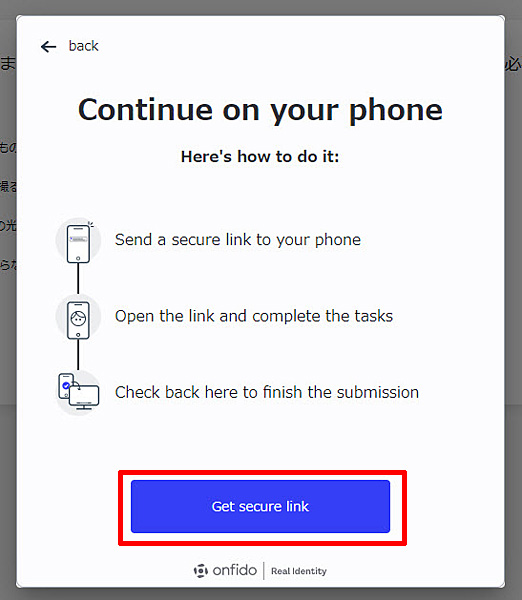
身分証明書の提出が完了すると、自撮り(セルフィー)へ進むので「Get secure link」をクリックします。
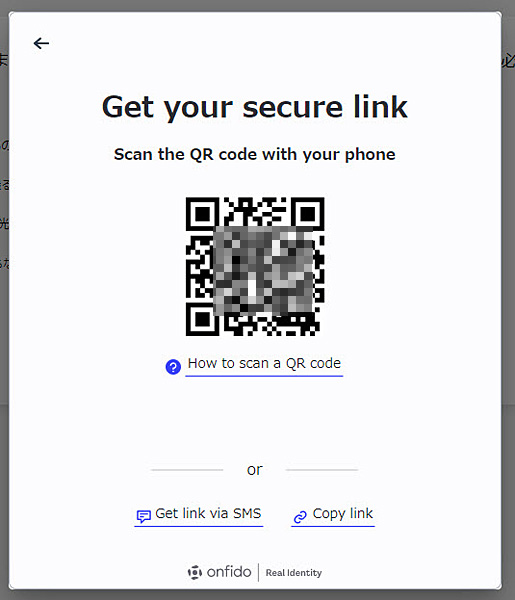
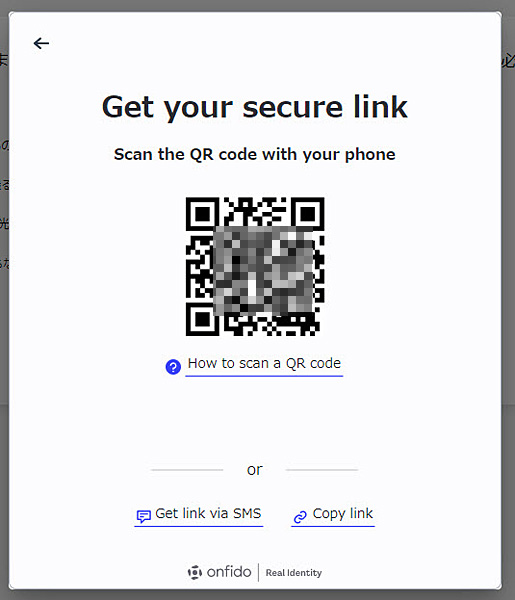
QRコードが表示されるので、自撮りページへ移動します。移動できない場合は、「Get link via SMS」をクリックするとURLを記載したSMSが届きます。「Copy link」をクリックするとURLを自動的にコピーしてくれるので、そのままブラウザへ貼り付けても大丈夫です。
自撮りの提出画面へ移動する
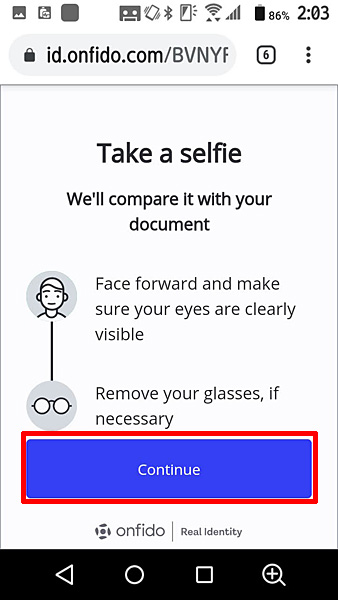
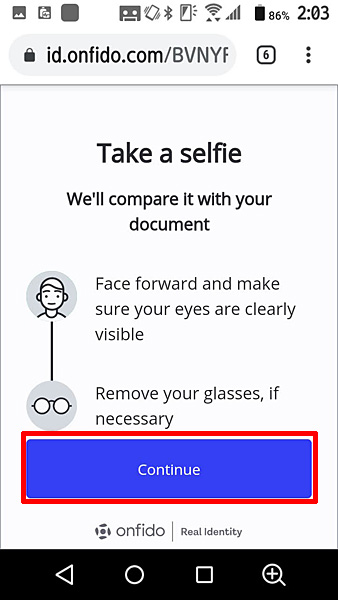
このような画面が表示されるので「Continue」をクリックします。
自撮り写真を撮影する


「Enable camera」をクリックするとカメラが起動するので、自撮りを撮影します。
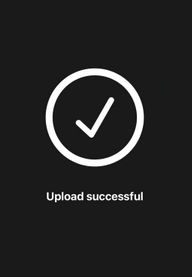
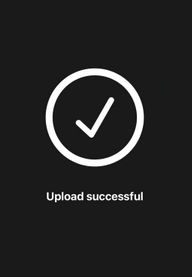
このような画面が表示されると完了です。